如果你将个人或公司书库的藏书放在 Ragic 表单中管理(例如使用借还书管理模块),你可以搭配条形码,达到“扫条形码查询书籍数据”或“扫条形码借/还书”的效果,以下分别说明。
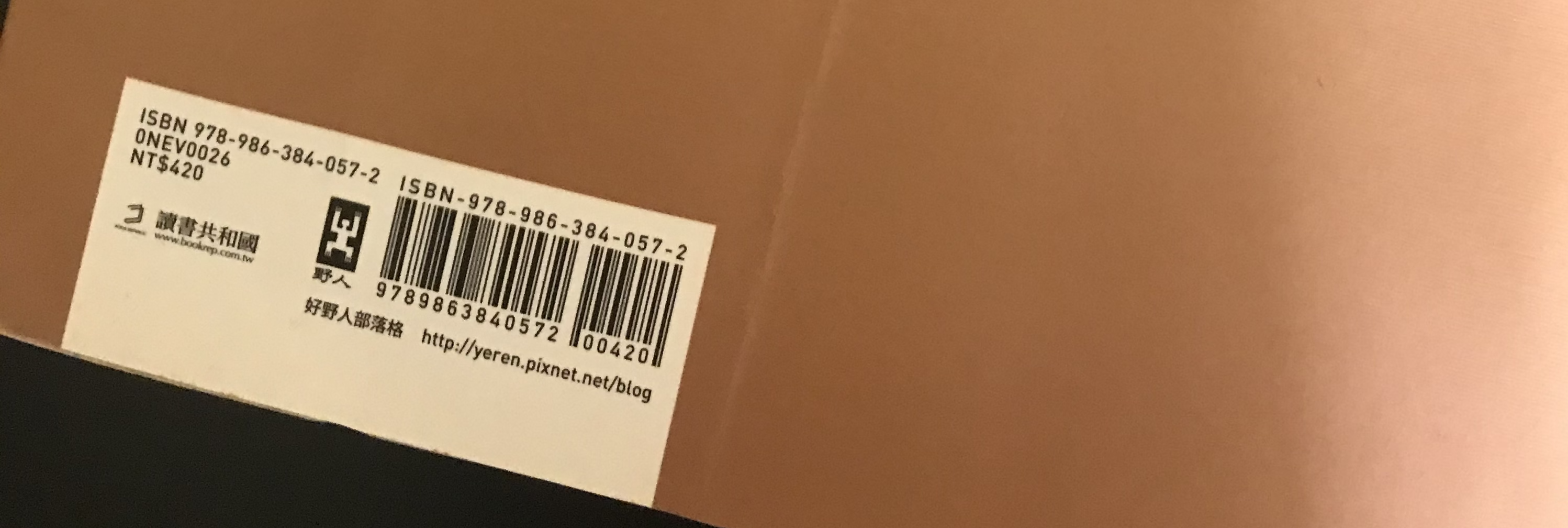
书籍上通常本来就会有如上图这类 ISBN 条形码的存在,这是书本独一无二的识别编号,因此你如果手边要管理的书,每种书目都只有一本书的话,只要你有事先在 Ragic 把书籍数据建檔(一本书一笔数据、有一个记录 ISBN 的独特值字段,像这篇教学或借还书系统的书籍管理表单这样),就可以在打开 Ragic 书籍表单的链接(或在 app 上打开此张表单)后,透过在全文检索处扫描 ISBN 条形码来搜索找到对应的书籍数据。
如果你书库里同样书目(ISBN)会有两本以上的藏书,那 ISBN 在你的所有藏书里就不算“独特值”,你必须自己另外创建编号。例如,借还书模块的藏书细目表单上,就有一个“藏书编号”这样的字段,你可以根据它生成条形码、并将条形码打印输出贴在书本上。
如果你希望不用手动点进表单链接再扫条形码,你可以考虑直接把建檔好的书籍数据网址创建成另一个 QR Code 字段,让人扫 QR Code 就打开 Ragic 表单上对应的书籍纪录数据,相关教学请见此。
这边要注意的是,由于 Ragic 是一个“让人创建并管理数据库应用”的工具,并不是一个“预先登录了全世界所有书目的书籍数据库”软件,要利用 Ragic 做到“扫条形码查书籍数据”这件事的话,你必须先在 Ragic 一笔一笔创建数据(或汇入数据),你的 Ragic数据库中有对应数据后,才能做到。
如果你想要接近学校图书馆 / 公家图书馆那种“扫条形码带出书籍信息借还书”的体验,且已经有 ISBN 条形码或藏书编号条形码印在书籍上的话,此时如果你的计算机有接条形码枪,把鼠标光标放在借书单的“藏书编号 - 条形码”上,刷条形码之后,就会自动带出藏书编号、触发链接与加载带出其他信息了;或者在手机 app 上点开该字段、点条形码图符也可以直接手机刷条形码。
还书时,也是类似操作,在需要手动输入藏书编号的地方,你可以用扫条形码替换手动输入。
(但以借还书模块表单来说,扫完条形码输入信息之后,你仍然要去单击“运行借书”“运行还书”的动作单击钮喔!)
如果你的书库比较简单、要做的借还书纪录也比较简单,你希望借还书时,现场不必有计算机也能简单留个纪录的话,还可以参阅以下方法:用一张记录书籍信息、借还状态,子表格注记借还时间的简单表单,搭配“更新这张表单字段值”动作单击钮和“动作条形码”功能,可以达到手机扫一下 QR Code 就快速注记借书、扫一下 QR Code 就快速注记还书的效果,方法如下。
(1) 设计一张简单的书籍管理表单(子表格注记借还状态)
可参阅这个范例链接,书籍基本信息之外,还包含借还状态、时间等字段信息,子表格则包含“借书或还书”“借还日期”字段。
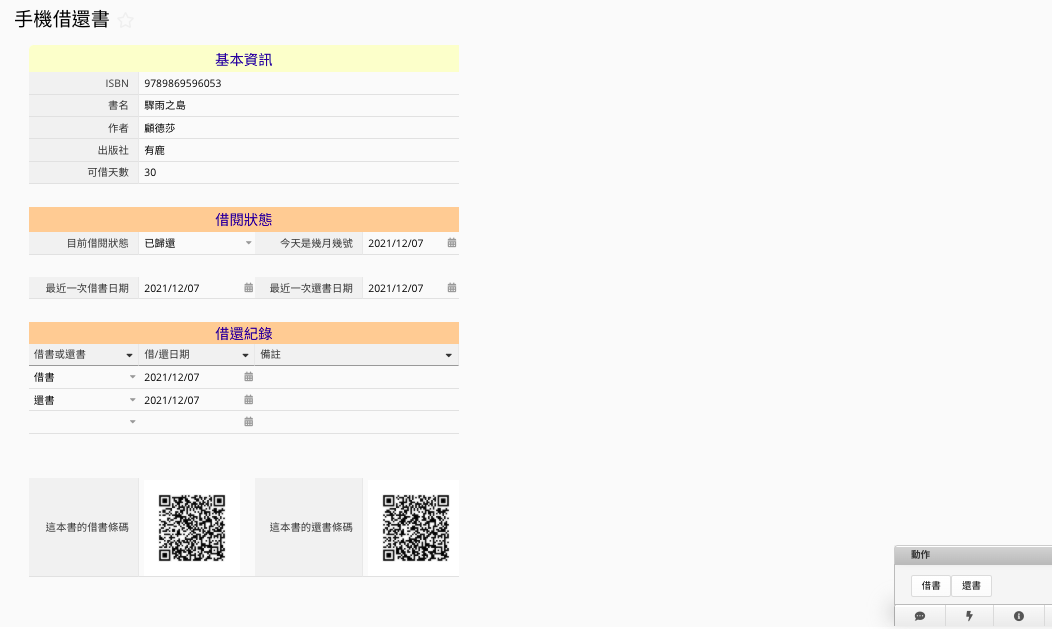
(2) 设计运行“借书”“还书”的“更新这张表单字段值”动作单击钮
以“借书”动作单击钮为例,设置单击钮时,新增一笔“借书或还书”字段值 = “借书”,“借还书日期”={{TODAY}} (当天日期)的子表格数据,并将“借书日期”更新为{{TODAY}} 、借阅状态更新为“已借出”。另外以类似逻辑设计“还书”单击钮。
(3) 创建借书与还书的“动作条形码”字段
以借书为例,首先创建一个“这本书的借书条形码”字段,字段种类选择“动作条形码”,“刷条形码后运行动作”选择“借书”(单击钮名称)。
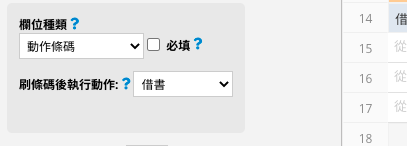
以同样方法可以再创建一个“这本书的还书条形码”字段,差别只在于“刷条形码后运行动作”选择“还书”(单击钮名称)。
这样生成的借书、还书条形码,会是专属于该笔数据这本书的条形码,可以打印输出来贴在书上,借/还书时只要扫对应的条形码,就会退出运行该笔数据借/还书的动作单击钮运行页面,点一下就完成了(比扫藏书编号条形码步骤更少)。